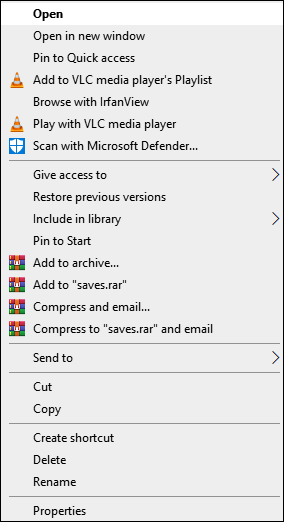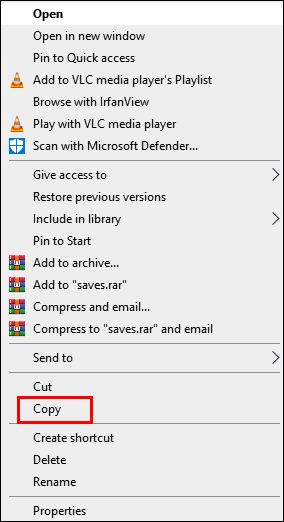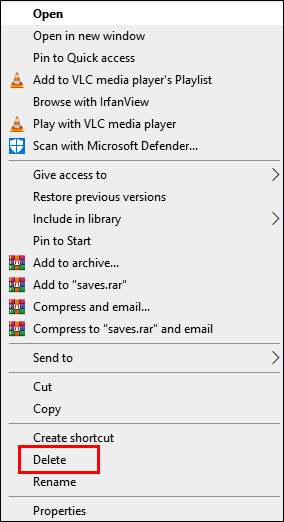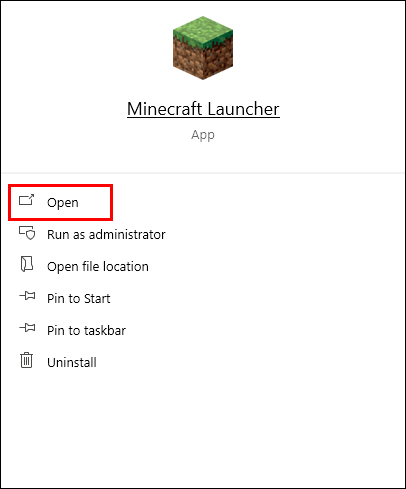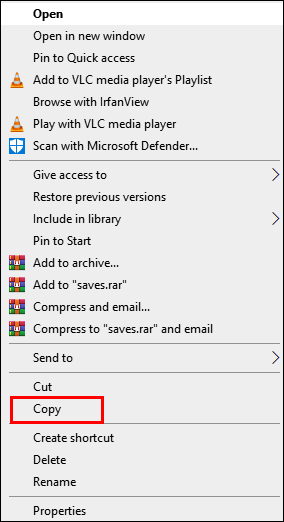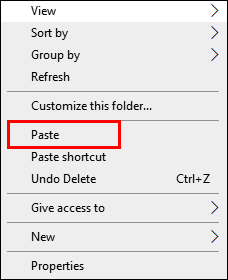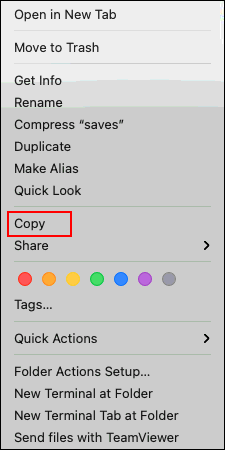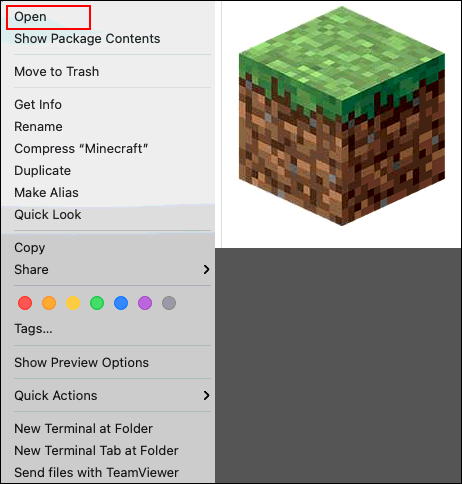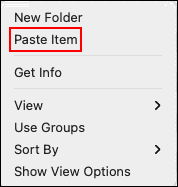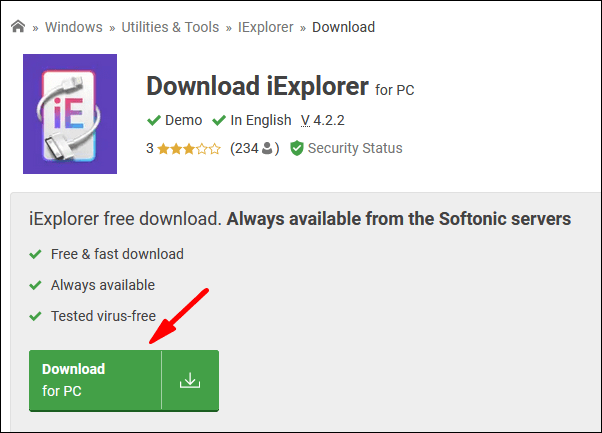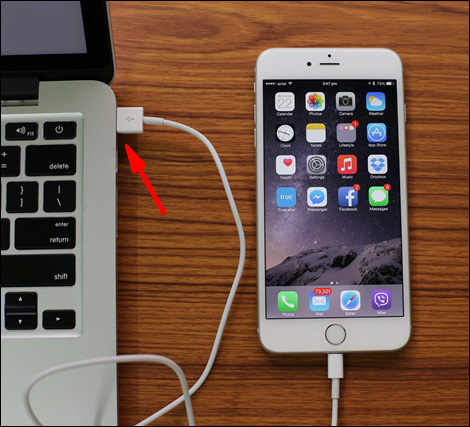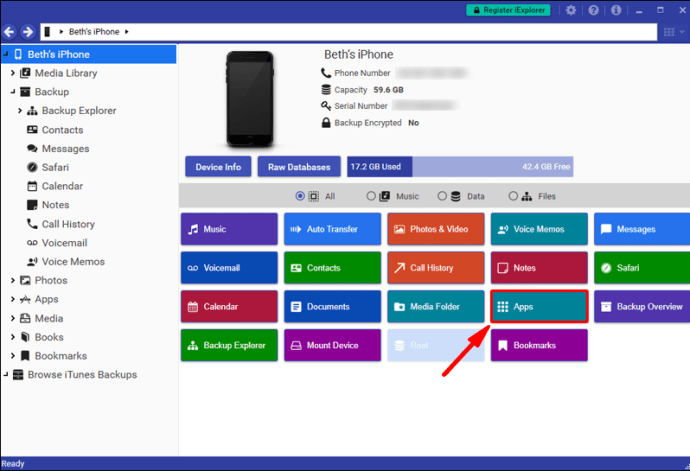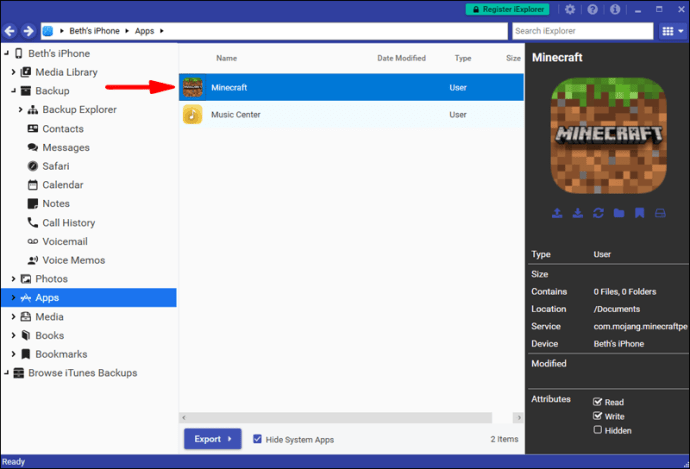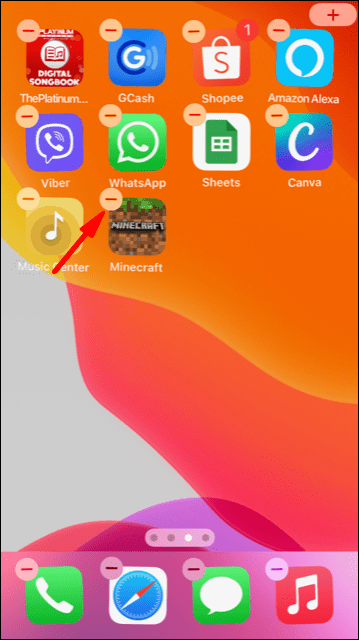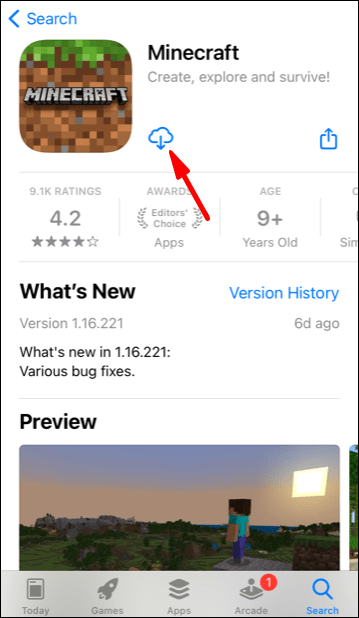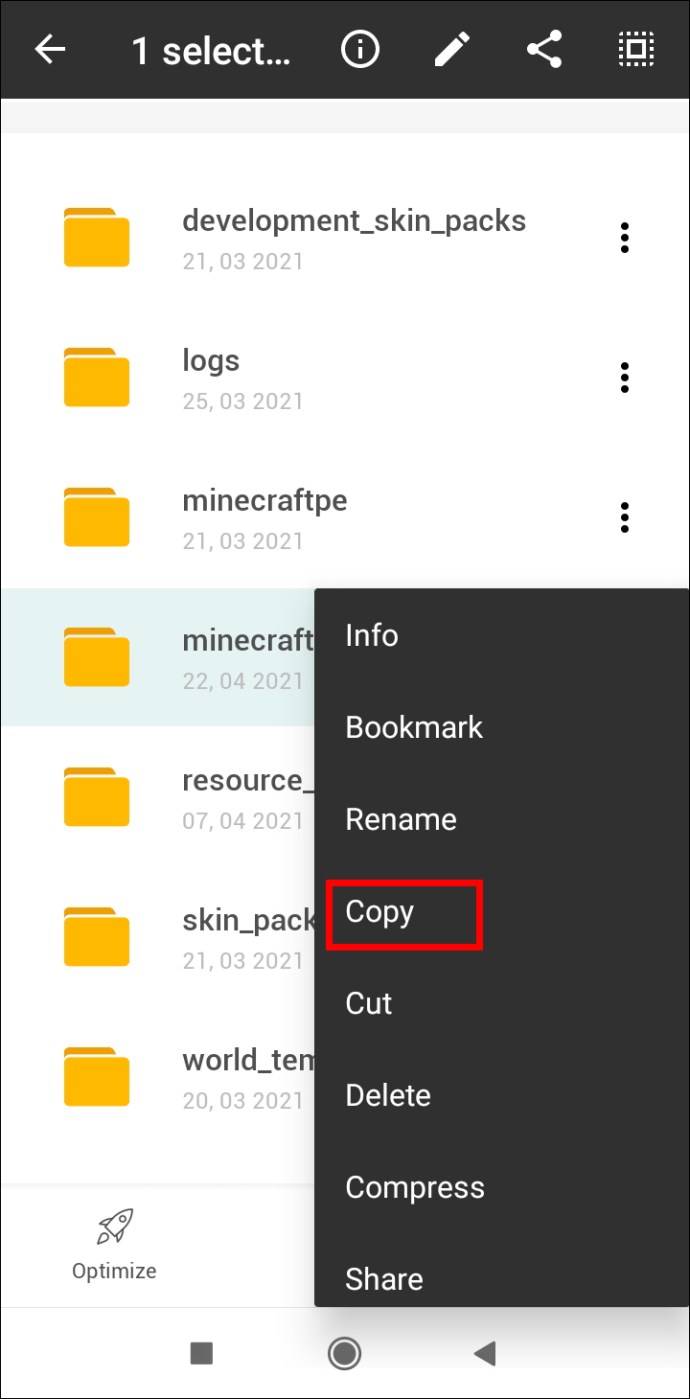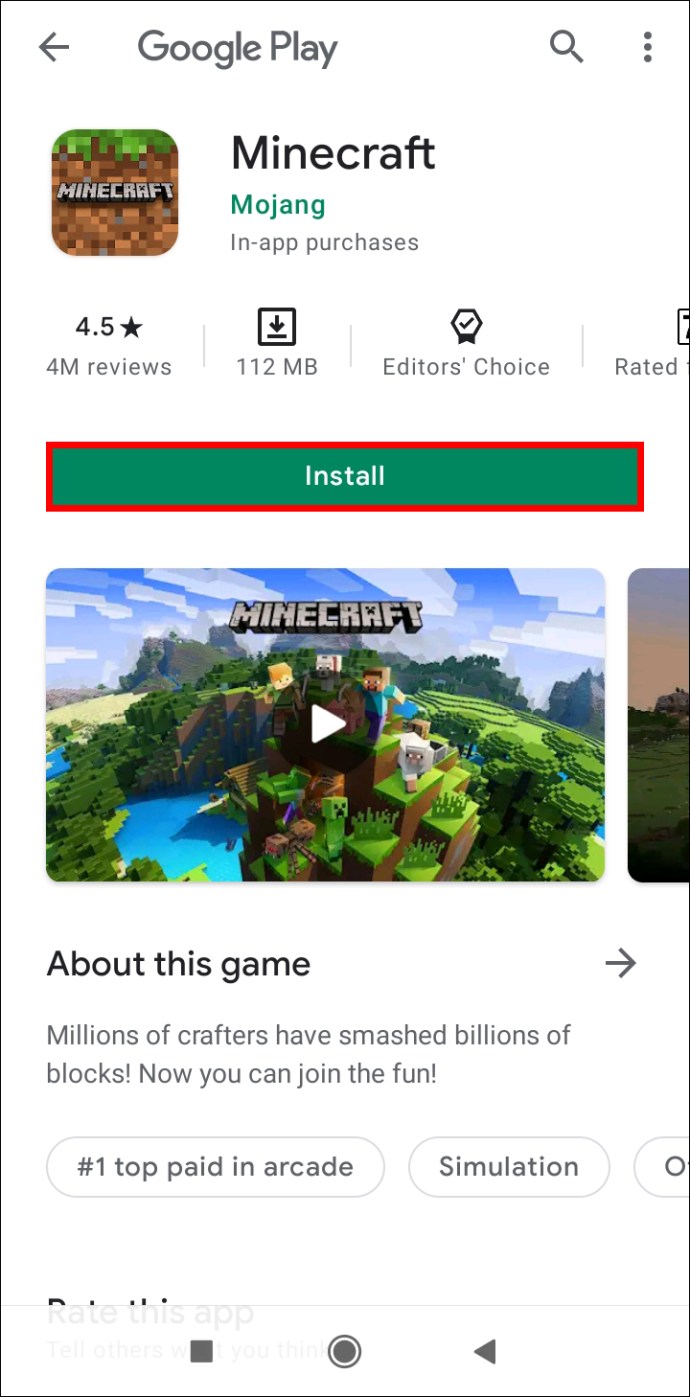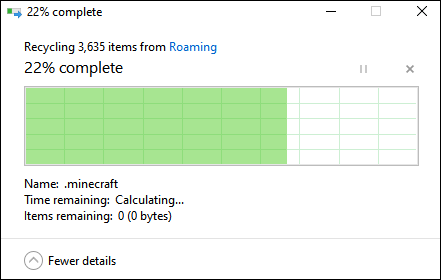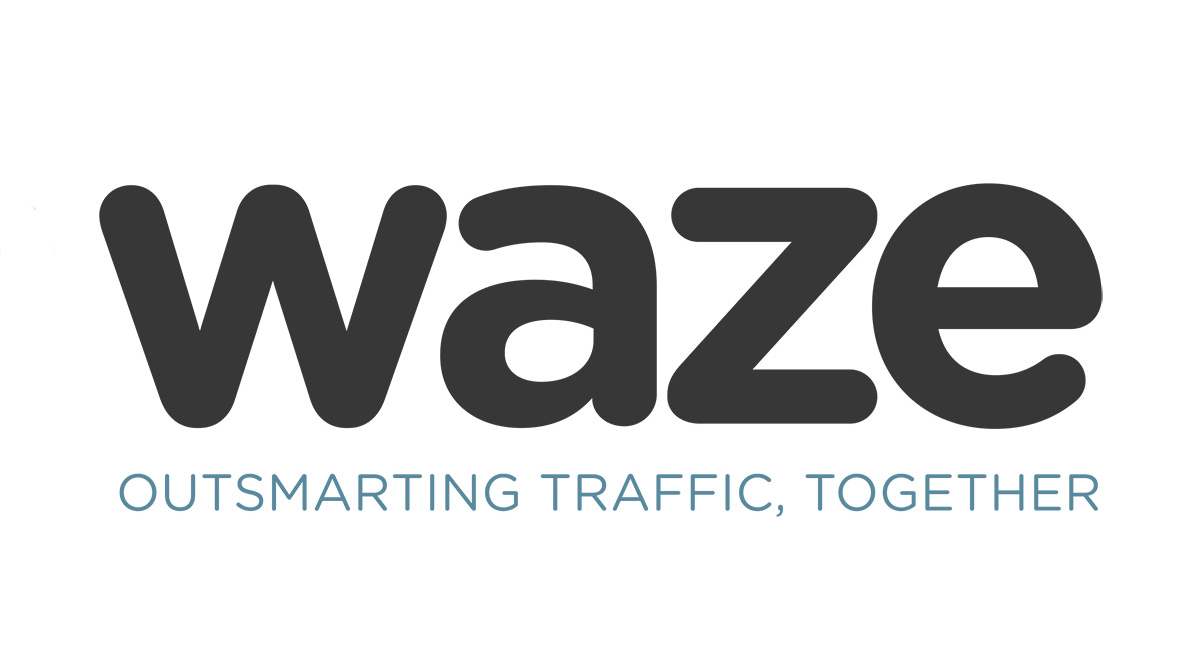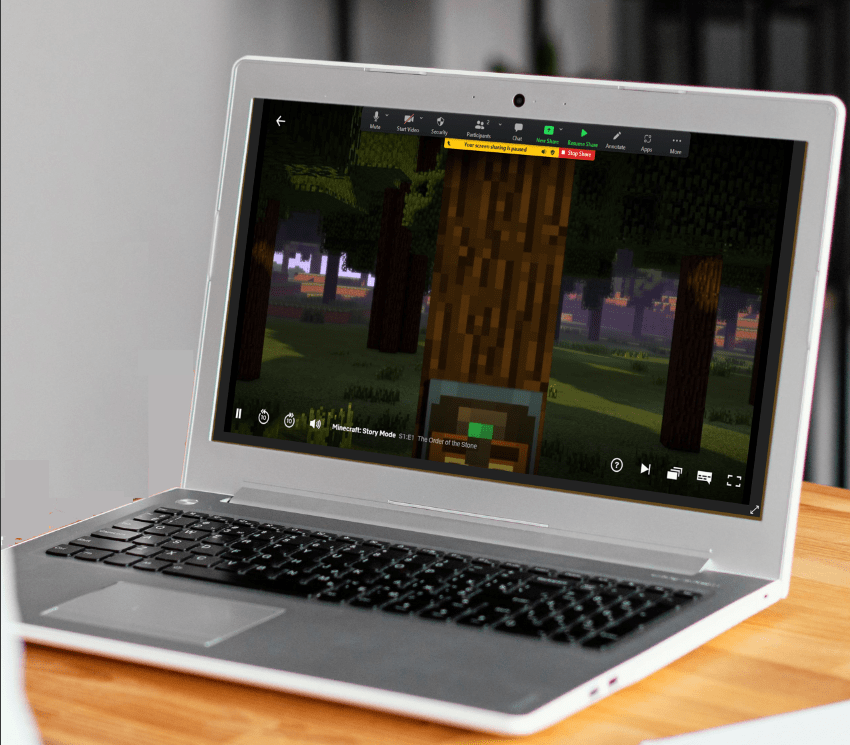Іноді вам, можливо, доведеться видалити ігри, навіть якщо вони вам подобаються – і Minecraft не виняток. Незалежно від того, чи намагаєтеся ви виправити вперту помилку чи хочете тимчасово звільнити пам’ять, ми тут, щоб допомогти вам зберегти ваші дані гри під час цього процесу.

У цьому посібнику ми пояснимо, як перевстановити Minecraft Bedrock і Java на різних пристроях, зберігаючи при цьому свої збереження. Крім того, ми надамо інструкції щодо чистої переінсталяції та відповімо на кілька поширених запитань, пов’язаних із резервним копіюванням ваших даних Minecraft.
Зберігайте заощадження на ПК Minecraft: Видалення та перевстановлення Bedrock
Давайте зануримося всередину – нижче знайдіть інструкції з перевстановлення Minecraft Bedrock для вашого пристрою.
Основа Windows із збереженням
Щоб видалити Minecraft Bedrock з ПК з ОС Windows, зберігаючи свої збереження, і встановити його знову, виконайте наведені нижче дії.
- Перш ніж розпочати процес видалення, пам’ятайте, що ви не повинні видаляти Minecraft Launcher.
- Натисніть одночасно клавіші «Win» і «R», потім введіть «%appdata%» у вікно, що з’явиться.
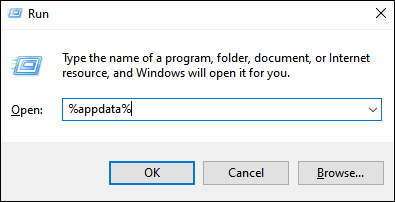
- Натисніть клавішу «Enter» або натисніть «Ok», щоб відкрити папку «Роумінг».
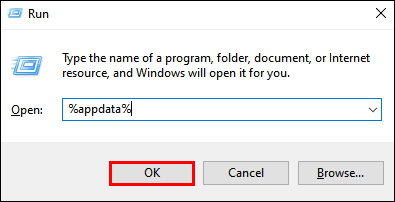
- З папки «Роумінг» відкрийте папку «.minecraft». Потім клацніть правою кнопкою миші папку «збереження».
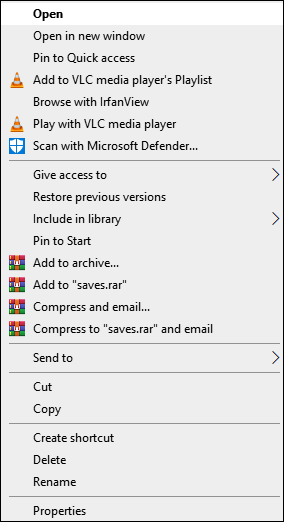
- У спадному меню виберіть «Копіювати» та збережіть папку в будь-якому безпечному місці на вашому ПК.
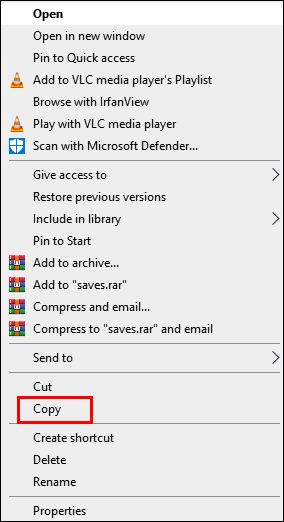
- Поверніться до папки «Роумінг» і клацніть правою кнопкою миші папку «.minecraft», а потім виберіть «Видалити». Це призведе до видалення Minecraft з вашого ПК.
Щоб знову встановити Minecraft:
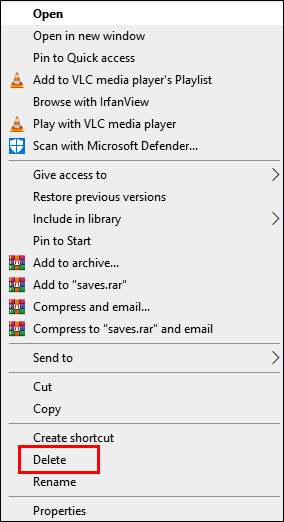
- Відкрийте програму запуску Minecraft. Це розпочне процес встановлення.
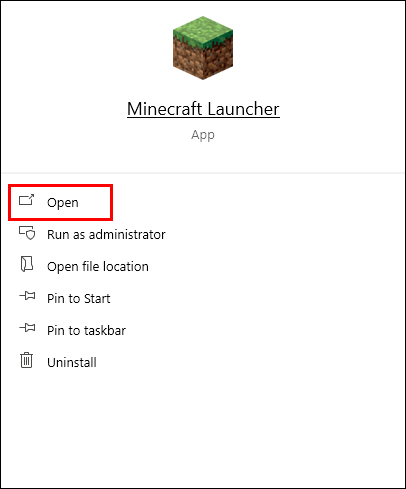
- Дотримуйтесь інструкцій на екрані – зазвичай вам потрібно лише кілька разів натиснути «Далі» та увійти за допомогою свого облікового запису Minecraft після завершення встановлення.
- Скопіюйте папку «збереження» з вибраного безпечного місця.
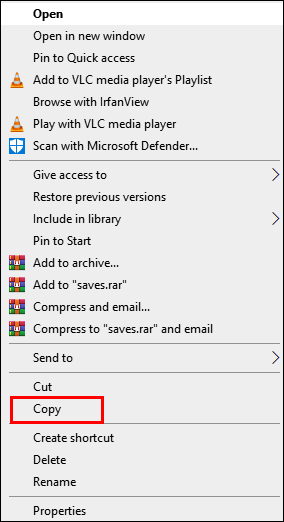
- Знову відкрийте папку «.minecraft» з папки «Роумінг» і вставте туди папку «saves».
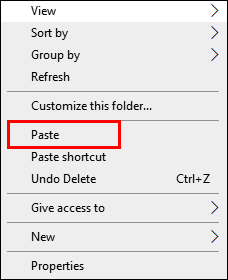
Mac Bedrock зі збереженим
Інструкції щодо перевстановлення Minecraft Bedrock на комп’ютері Mac дещо відрізняються від інструкцій для Windows – ось як це зробити:
- Перш ніж розпочати процес видалення, пам’ятайте, що ви не повинні видаляти Minecraft Launcher.
- Відкрийте програму «Finder» — її значок виглядає як синє квадратне обличчя.
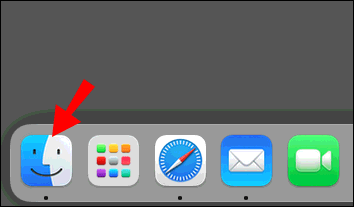
- Натисніть «Перейти» у верхній частині вікна Finder, потім «Перейти до папки…»

- Введіть «~/Library/Application Support/minecraft» у вікно пошуку та натисніть клавішу «Enter». Папка «.minecraft» має відкритися.
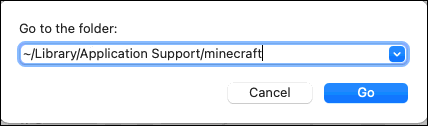
- Клацніть правою кнопкою миші папку «збереження» та виберіть «Копіювати» зі спадного меню, а потім збережіть папку в безпечному місці, наприклад на робочому столі.
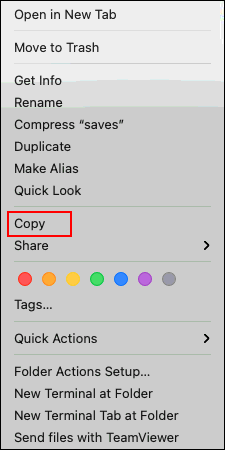
- Клацніть правою кнопкою миші всю папку «.minecraft» і виберіть «Видалити» з параметрів, а потім підтвердьте. Це повинно видалити Minecraft з вашого ПК.
Щоб повторно встановити Minecraft:
- Відкрийте Minecraft Launcher – це має почати процес встановлення.
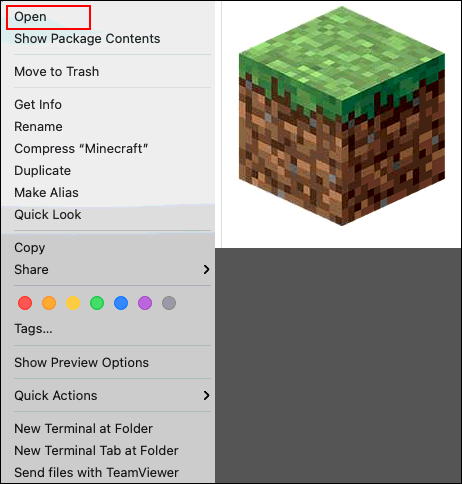
- Дотримуйтесь інструкцій на екрані та дочекайтеся завершення процесу, а потім закрийте панель запуску.
- Скопіюйте папку «збереження» зі свого безпечного місця.
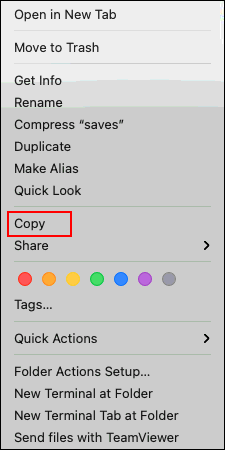
- Знову відкрийте папку «.minecraft» і вставте туди папку «saves».
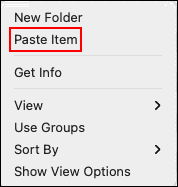
Основа Linux із збереженням
Щоб видалити Minecraft Bedrock з пристрою Linux, потрібен лише один скрипт. Виконайте наведені нижче дії, щоб видалити та повторно встановити гру:
- Перш ніж розпочати процес видалення, пам’ятайте, що ви не повинні видаляти Minecraft Launcher.
- Запустіть диспетчер файлів і відкрийте папку «.minecraft».
- Клацніть правою кнопкою миші папку «saves» і виберіть «Копіювати», а потім збережіть її в безпечному місці подалі від папки «.minecraft».
- Запустіть термінал за допомогою комбінації клавіш «Ctrl» + «Alt» + «T».
- Введіть «rm -vr ~/.minecraft/*» у термінал, а потім натисніть клавішу «Enter». Якщо потрібно, введіть свій пароль. Ця команда повинна видалити всі файли Minecraft.
Щоб перевстановити Minecraft:
- Відкрийте Minecraft Launcher – це має почати процес встановлення. Дотримуйтесь інструкцій на екрані, щоб завершити його.
- Скопіюйте папку «збереження» зі свого безпечного місця.
- Знову відкрийте папку «.minecraft» і вставте туди папку «saves».
Зберігайте економію на мобільному Minecraft: Bedrock PE, деінсталюйте та перевстановіть
Якщо ви граєте в Minecraft на мобільному пристрої, ви все одно можете зберегти свої збереження під час перевстановлення гри. Нижче ви знайдете докладні інструкції для пристроїв Android і iPhone.
IOS Bedrock PE із збереженням
Щоб перевстановити Minecraft PE на iPhone, виконайте наведені нижче дії.
- Встановіть iExplorer з офіційного сайту. Якщо ви користуєтеся ПК з Windows, вам також потрібна програма iTunes.
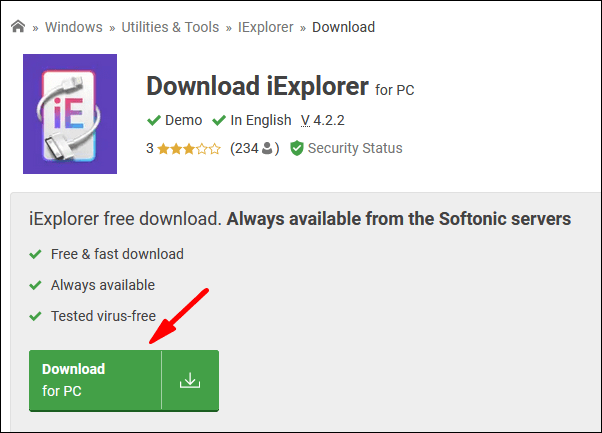
- Використовуйте кабель USB для підключення телефону до комп’ютера.
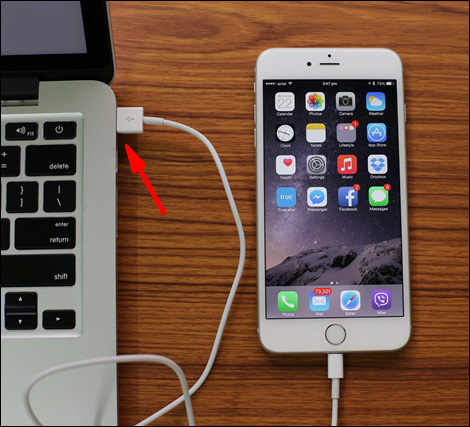
- Розгорніть вікно керування файлами телефону та перейдіть до «Програми».
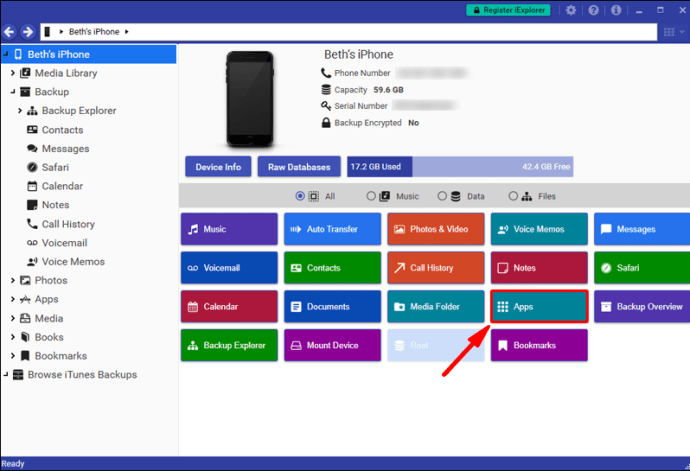
- Натисніть «Minecraft PE», потім «Документи», «Ігри» та «com.mojang».
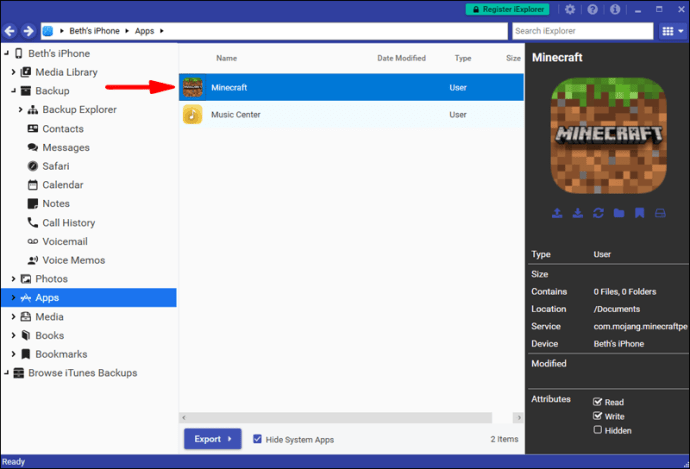
- Скопіюйте папку «MinecraftWorlds» і збережіть її в безпечному місці подалі від основної папки Minecraft.
- На телефоні натисніть і утримуйте піктограму програми Minecraft. Коли він почне хитатися, торкніться значка мінуса та підтвердьте свою дію. Це повинно видалити гру.
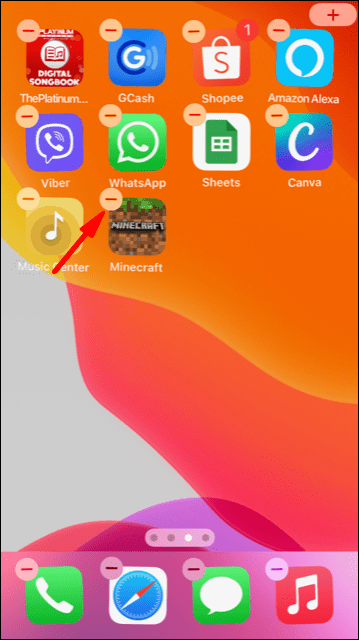
- Перевстановіть Minecraft PE з AppStore.
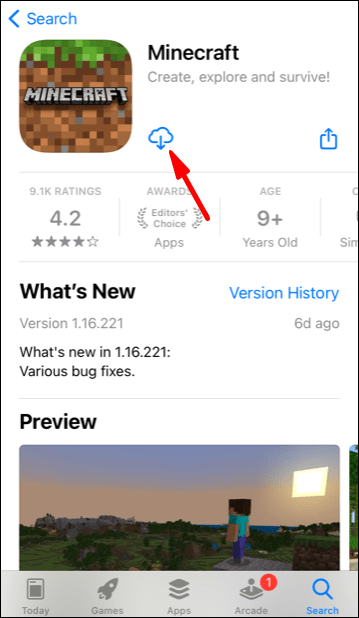
- На своєму ПК знову відкрийте папку «com.mojang» і перемістіть папку «MinecraftWorlds» назад.
Android Bedrock PE із збереженням
Дотримуйтесь інструкції нижче, щоб перевстановити Minecraft PE на вашому пристрої Android:
- Відкрийте програму File Explorer (точна назва може відрізнятися) на телефоні.
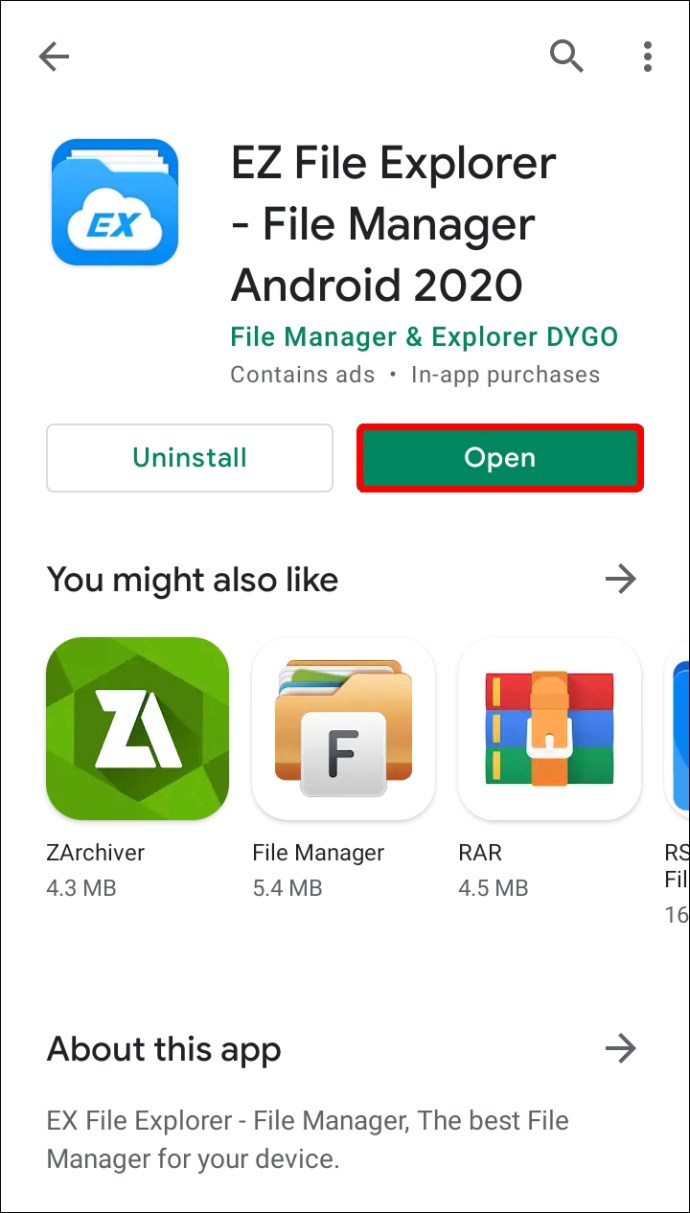
- Знайдіть папку «Ігри», а потім перейдіть до папки «com.mojang».
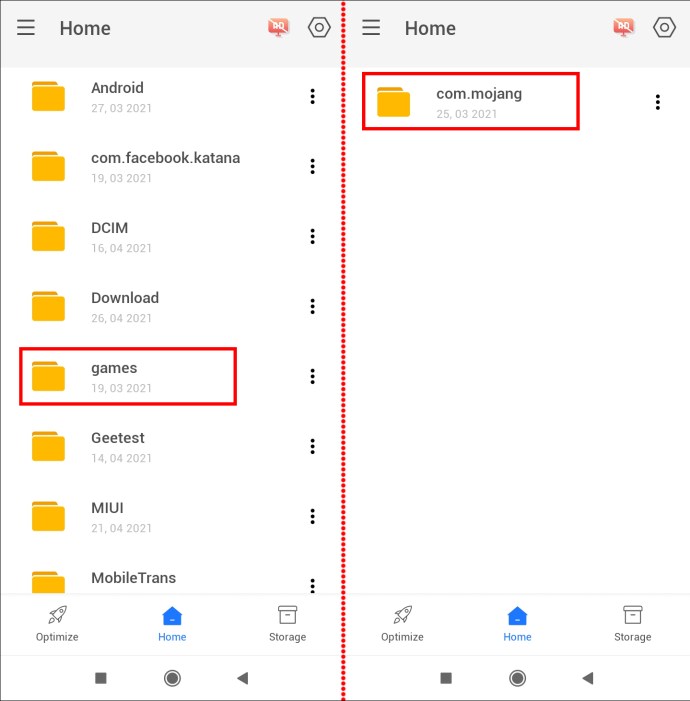
- Скопіюйте папку «MinecraftWorlds» і збережіть її в будь-якому місці далеко від основної папки «com.mojang».
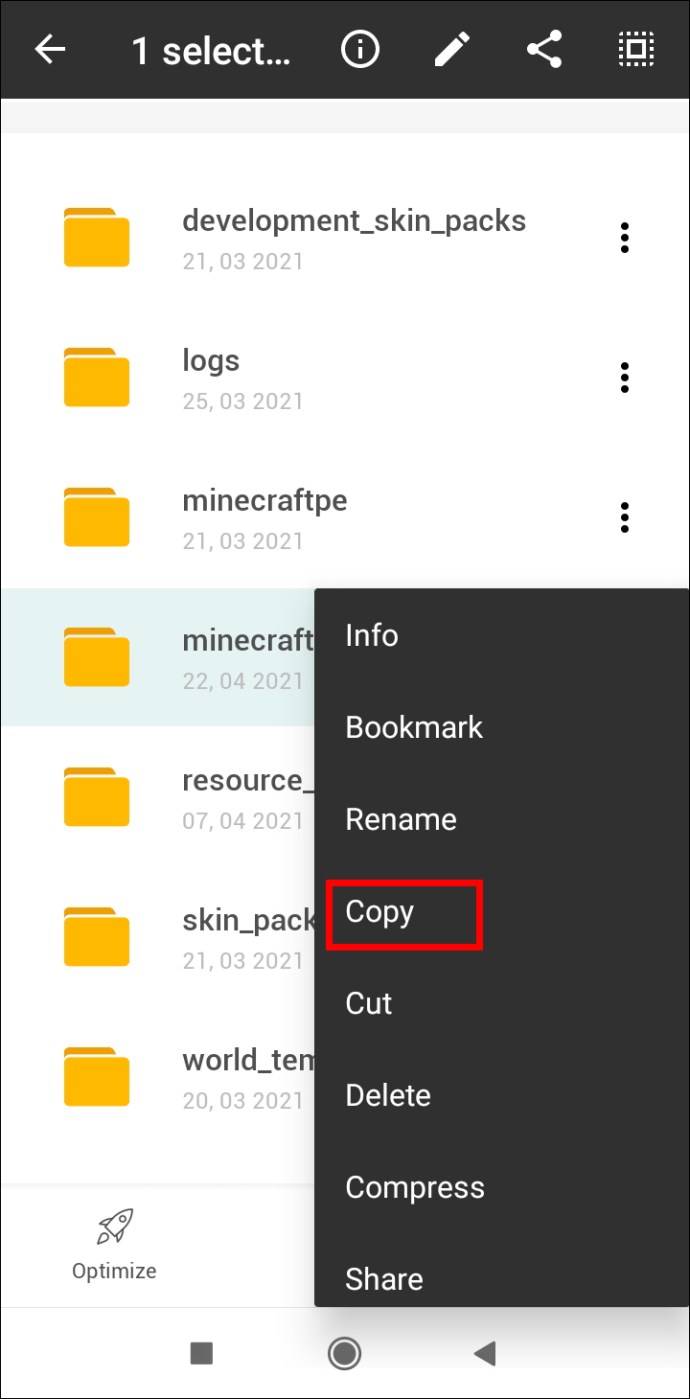
- Видаліть програму Minecraft PE. Торкніться і утримуйте піктограму Minecraft і перетягніть її у верхній правий кут екрана до опції «Видалити», а потім підтвердьте (для новіших телефонів Android). Якщо цей метод не працює на вашому пристрої, зробіть це через додаток Налаштування.

- Перевстановіть Minecraft PE з магазину Google Play.
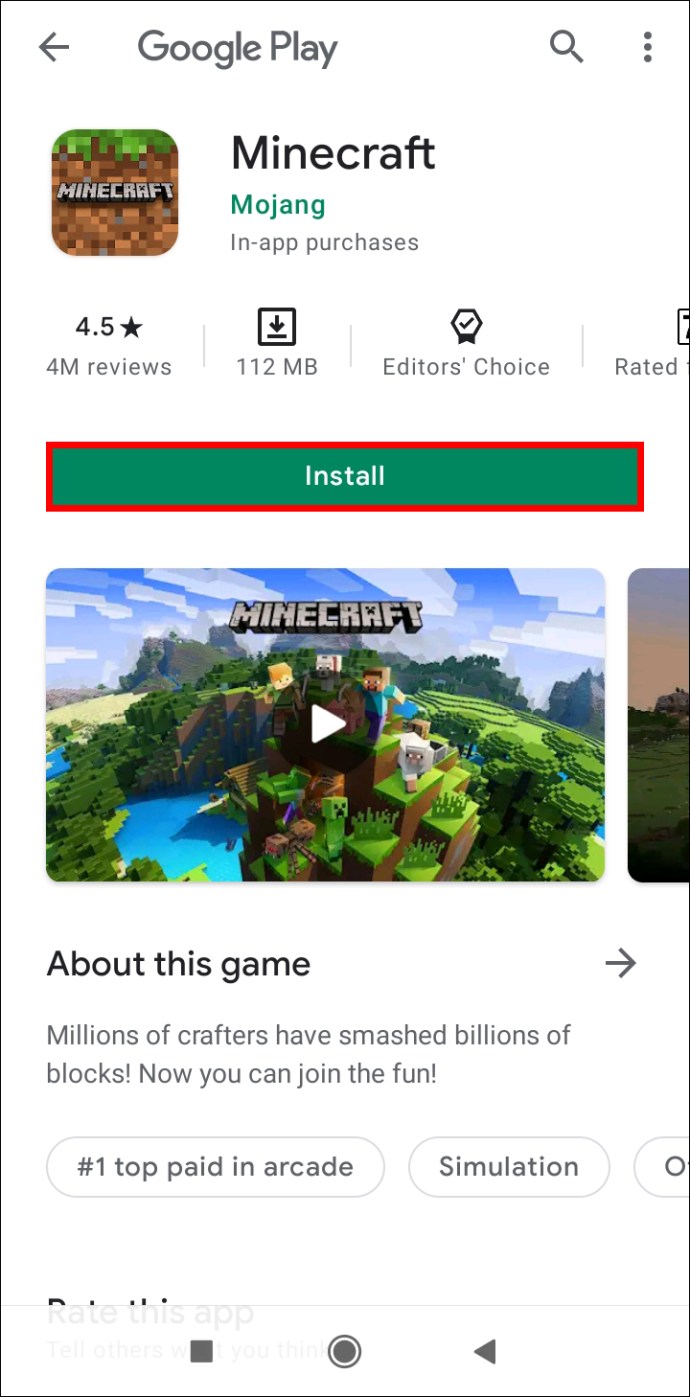
- Знову відкрийте папку «com.mojang» у Провіднику файлів і перемістіть папку «MinecraftWorlds» назад.
Зберігайте економію на консолі Minecraft: Видалення та перевстановлення Bedrock
Зберігати ваші дані Minecraft під час переінсталяції набагато легше на консолях, ніж на комп’ютері. Читайте далі, щоб знайти інструкції для певних моделей консолі.
PS4 Bedrock із збереженням
PS4 автоматично зберігає ваші дані Minecraft у хмарному сховищі, тому вам не потрібно робити резервних копій ваших світів. Виконайте наведені нижче дії, щоб перевстановити гру:
- У головному меню консолі відкрийте меню ігор.
- Знайдіть Minecraft Bedrock, потім натисніть клавішу «Параметри» на контролері – невелику овальну кнопку праворуч від сенсорної панелі.
- Виберіть «Видалити». Minecraft буде видалено, але не ваші збереження – вони зберігаються в іншому місці. Виберіть «Ні», коли вас запитають, чи хочете ви видалити збережені дані програми.
- Увійдіть у свій обліковий запис PlayStation Store і перейдіть до своєї бібліотеки.
- Знайдіть Minecraft Bedrock у бібліотеці та натисніть «Завантажити» — ви зможете встановити його без оплати. Потім дотримуйтесь звичайних інструкцій зі встановлення PS4.
- Після встановлення ваші збереження повинні автоматично з’являтися в грі.
Основа Xbox One із збереженням
Якщо ви зареєстровані в Xbox Live, ваші дані Minecraft зберігаються в хмарі. Ось як перевстановити гру:
- Запустіть свій Xbox і натисніть клавішу Xbox на контролері.
- Перейдіть до «Мої ігри та програми», потім знайдіть Minecraft.
- Натисніть кнопку Меню (Пуск) на контролері.
- У меню виберіть «Видалити». Якщо ви використовуєте Xbox Live, ваші збережені файли мають залишатися в хмарному сховищі.
- Поверніться до головного меню, а потім до «Мої ігри та програми».
- Перейдіть до «Повна бібліотека», а потім до «Усі власні ігри». Minecraft все ще має зберігатися в цій папці – виділіть назву гри та виберіть «Встановити». Гра повинна бути встановлена з усіма вашими збереженнями.
Основа Nintendo Switch із заощадженнями
На Nintendo Switch вам спочатку доведеться створити резервну копію даних вручну. Щоб зробити це та перевстановити гру, виконайте наведені нижче дії.
- У головному меню виділіть Minecraft, а потім натисніть клавішу «+» на комутаторі, щоб відкрити налаштування гри.
- На бічній панелі ліворуч виберіть «Зберегти хмару даних», потім виберіть користувача та підтвердьте свою дію.
- На лівій бічній панелі виберіть «керувати програмним забезпеченням», потім «Видалити програмне забезпечення» та підтвердіть видалення Minecraft.
- Поверніться до головного меню та відкрийте Nintendo Shop – жовтий значок сумки для покупок у нижній частині екрана.
- Натисніть значок свого профілю, а потім виберіть «Перезавантажити», щоб переглянути ігри, які ви вже маєте.
- Натисніть значок хмари поруч із Minecraft і дочекайтеся його встановлення. Ваші збереження мають бути відновлені автоматично.
Зберігайте заощадження на старій консолі Minecraft: видаліть та перевстановіть
Звичайно, ви також можете перевстановити Minecraft на старих консолях, таких як PS3 і Xbox 360. Читайте далі, щоб дізнатися, як це зробити.
PS3 Legacy Bedrock із збереженням
Перевстановлення Minecraft на PS3 не відрізняється від перевстановлення на PS4. Однак ви не можете перенести свої дані Minecraft зі старих версій PS на PS4 або PS5. Щоб перевстановити гру на тій же консолі, виконайте наведені нижче дії.
- У головному меню консолі відкрийте меню ігор.
- Знайдіть Minecraft Bedrock, потім натисніть клавішу «Параметри» на контролері – невелику овальну кнопку праворуч від сенсорної панелі.
- Виберіть «Видалити». Minecraft буде видалено, але не ваші збереження – вони зберігаються в іншому місці. Виберіть «Ні», коли вас запитають, чи хочете ви видалити збережені дані програми.
- Увійдіть у свій обліковий запис PlayStation Store і перейдіть до своєї бібліотеки.
- Знайдіть Minecraft Bedrock у бібліотеці та натисніть «Завантажити» — ви зможете встановити його без оплати. Потім дотримуйтесь звичайних інструкцій зі встановлення PS3.
- Після встановлення ваші збереження повинні автоматично з’являтися в грі.
PS Vita Legacy Bedrock із заощадженнями
Як і з PS3, ви не можете перенести дані Minecraft з PS Vita на PS4, але ви можете зберегти свої дані, якщо перевстановлювати гру на тому ж пристрої. Ось як це зробити:
- У головному меню відкрийте диспетчер вмісту, а потім перейдіть до «Онлайн-сховище».
- Виберіть «Система PS Vita -> Інтернет-сховище».
- Поставте прапорець біля Minecraft Legacy і натисніть «Копіювати».
- Поверніться в головне меню і знайдіть значок Minecraft. Торкніться його та утримуйте кілька секунд. Коли він почне хитатися, торкніться значка з трьома крапками поруч із ним.
- Виберіть «Видалити» та підтвердіть.
- У головному меню відкрийте PS Store і торкніться значка з трьома крапками в кутку екрана. Потім виберіть «Список завантаження».
- Знайдіть Minecraft і натисніть «Завантажити». Ви повинні мати можливість встановити його безкоштовно.
- Поверніться до «Онлайн-сховище» та виберіть «Онлайн-сховище -> Система PS Vita».
- Поставте прапорець біля Minecraft Legacy і натисніть «Копіювати».
Застаріла основа Xbox 360 із збереженням
Інструкції щодо перевстановлення вмісту на Xbox 360 точно такі ж, як і для Xbox One. Ось як видалити Minecraft на консолі, зберігаючи свої збереження:
- Запустіть свій Xbox і натисніть клавішу Xbox на контролері.
- Перейдіть до «Мої ігри та програми», потім знайдіть Minecraft.
- Натисніть кнопку Меню (Пуск) на контролері.
- У меню виберіть «Видалити». Якщо ви використовуєте Xbox Live, ваші збережені файли мають залишатися в хмарному сховищі.
- Поверніться до головного меню, а потім до «Мої ігри та програми».
- Перейдіть до «Повна бібліотека», а потім до «Усі власні ігри». Minecraft все ще має зберігатися в цій папці – виділіть назву гри та виберіть «Встановити». Гра повинна бути встановлена з усіма вашими збереженнями.
Зберігайте заощадження на Minecraft Java: видаліть та перевстановіть
Прочитайте цей розділ, щоб дізнатися, як зберегти свої збереження під час перевстановлення Minecraft Java Edition на вашому ПК.
Windows Minecraft Java із збереженням
Щоб зберегти збереження Minecraft під час перевстановлення гри на ПК з Windows, виконайте наведені нижче дії.
- Перш ніж розпочати процес видалення, пам’ятайте, що ви не повинні видаляти Minecraft Launcher.
- Натисніть одночасно клавіші «Win» і «R», потім введіть «%appdata%» у вікно, що з’явиться.
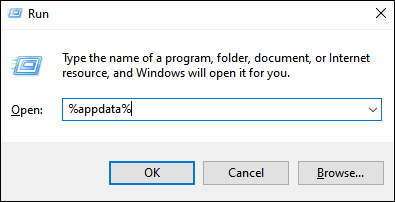
- Натисніть клавішу «Enter» або натисніть «Ok», щоб відкрити папку «Роумінг».
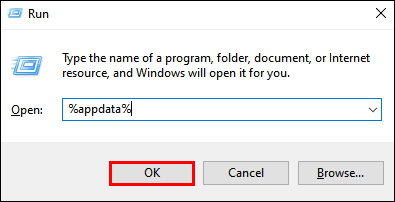
- У папці «Роумінг» відкрийте папку «.minecraft». Потім клацніть правою кнопкою миші папку «збереження».
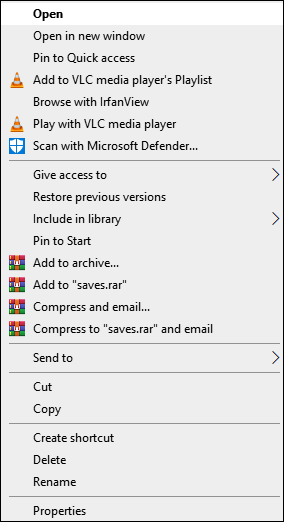
- У спадному меню виберіть «Копіювати» та збережіть папку в будь-якому безпечному місці на вашому ПК.
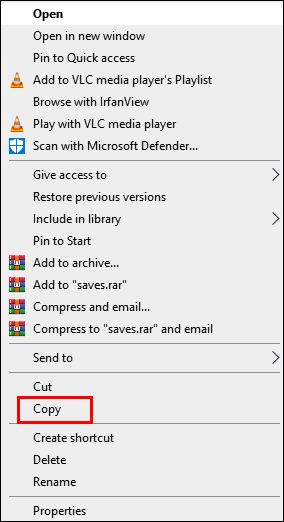
- Поверніться до папки «Роумінг» і клацніть правою кнопкою миші папку «.minecraft», а потім виберіть «Видалити». Це призведе до видалення Minecraft з вашого ПК.
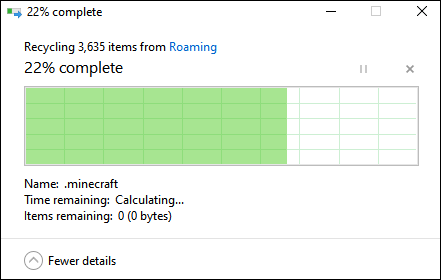
- Відкрийте програму запуску Minecraft. Це розпочне процес встановлення.
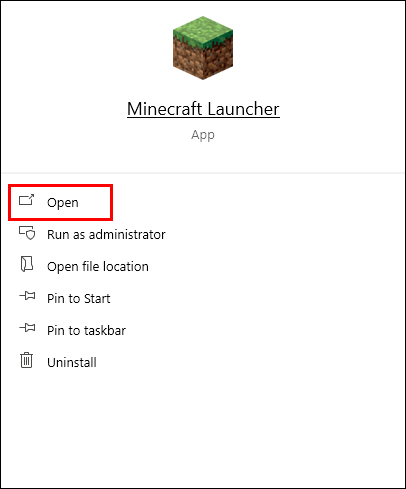
- Дотримуйтесь інструкцій на екрані – зазвичай вам потрібно лише кілька разів натиснути «Далі» та увійти у свій обліковий запис Minecraft після завершення встановлення.
- Скопіюйте папку «збереження» з вибраного безпечного місця.
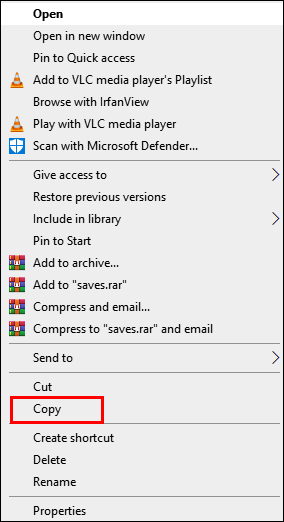
- Знову відкрийте папку «.minecraft» з папки «Роумінг» і вставте туди папку «saves».
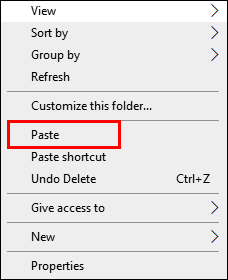
Mac Minecraft Java із збереженням
Перевстановлення Minecraft Java нічим не відрізняється від перевстановлення версії Bedrock. Ось як це зробити:
- Перш ніж розпочати процес видалення, пам’ятайте, що ви не повинні видаляти Minecraft Launcher.
- Відкрийте програму «Finder» — її значок виглядає як синє квадратне обличчя.
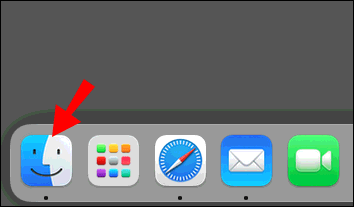
- Натисніть «Перейти» у верхній частині вікна Finder, потім «Перейти до папки…»

- Введіть «~/Library/Application Support/minecraft» у вікно пошуку та натисніть клавішу «Enter». Папка «.minecraft» має відкритися.
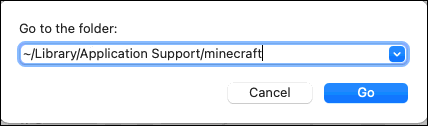
- Клацніть правою кнопкою миші папку «збереження» та виберіть «Копіювати» зі спадного меню, а потім збережіть папку в безпечному місці, наприклад на робочому столі.
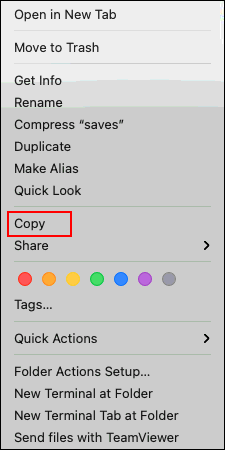
- Клацніть правою кнопкою миші всю папку «.minecraft» і виберіть «Видалити» з параметрів, а потім підтвердьте. Це повинно видалити Minecraft з вашого ПК.
- Відкрийте Minecraft Launcher – це має почати процес встановлення.
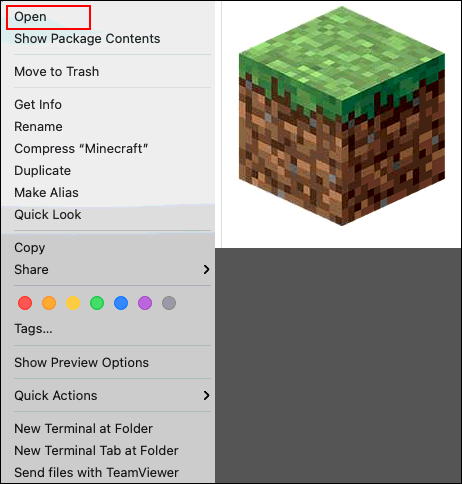
- Дотримуйтесь інструкцій на екрані та дочекайтеся завершення процесу, а потім закрийте панель запуску.
- Скопіюйте папку «збереження» зі свого безпечного місця.
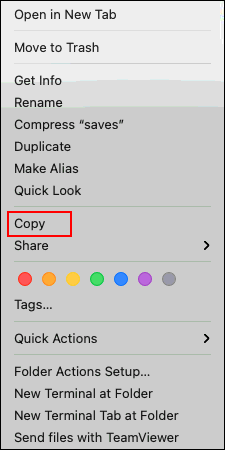
- Знову відкрийте папку «.minecraft» і вставте туди папку «saves».
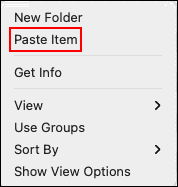
Linux Minecraft Java із збереженням
Перевстановити Minecraft Java на Linux досить просто - виконайте наведені нижче дії.
- Перш ніж розпочати процес видалення, пам’ятайте, що ви не повинні видаляти Minecraft Launcher.
- Запустіть диспетчер файлів і відкрийте папку «.minecraft».
- Клацніть правою кнопкою миші папку «saves» і виберіть «Копіювати», а потім збережіть її в безпечному місці подалі від папки «.minecraft».
- Запустіть термінал за допомогою комбінації клавіш «Ctrl» + «Alt» + «T».
- Введіть «rm -vr ~/.minecraft/*» у термінал, а потім натисніть клавішу «Enter». Якщо потрібно, введіть свій пароль. Ця команда повинна видалити всі файли Minecraft.
- Відкрийте Minecraft Launcher – це має почати процес встановлення. Дотримуйтесь інструкцій на екрані, щоб завершити його.
- Скопіюйте папку «збереження» зі свого безпечного місця.
- Знову відкрийте папку «.minecraft» і вставте туди папку «saves».
Новий старт для Minecraft Bedrock: повне видалення та перевстановлення
Якщо ви хочете назавжди видалити свої дані Minecraft, прочитайте цей розділ, щоб дізнатися, як це зробити на своєму пристрої.
Основні вікна
Щоб видалити всі дані Minecraft зі свого ПК з Windows, виконайте наведені нижче дії.
- Перш ніж розпочати процес видалення, пам’ятайте, що ви не повинні видаляти Minecraft Launcher.
- Натисніть одночасно клавіші «Win» і «R», потім введіть «%appdata%» у вікно, що з’явиться.
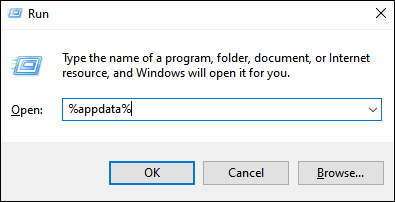
- Натисніть клавішу «Enter» або натисніть «Ok», щоб відкрити папку «Роумінг».
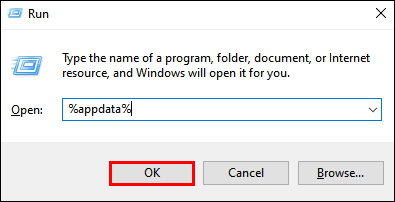
- У папці «Роумінг» клацніть правою кнопкою миші папку «.minecraft».
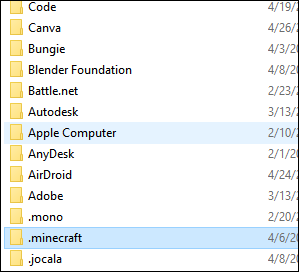
- Виберіть «Видалити». Це призведе до видалення Minecraft з вашого ПК, включаючи ваші збереження.
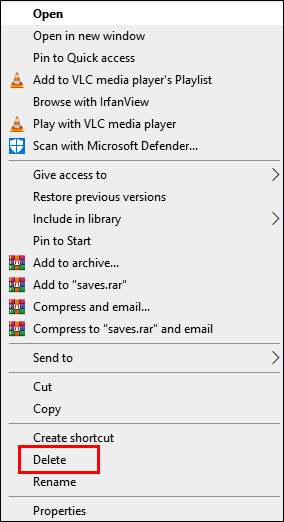
- Відкрийте програму запуску Minecraft. Це розпочне процес встановлення.
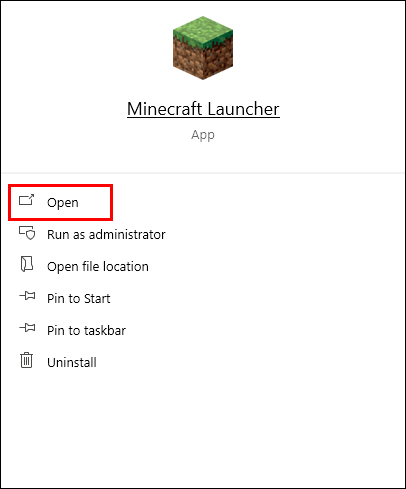
- Дотримуйтесь інструкцій на екрані – зазвичай вам потрібно лише кілька разів натиснути «Далі» та увійти у свій обліковий запис Minecraft після завершення встановлення.
Основа MacOS
Ви можете легко видалити всі свої файли Minecraft зі свого Mac – ось як це зробити:
- Перш ніж розпочати процес видалення, пам’ятайте, що ви не повинні видаляти Minecraft Launcher.
- Відкрийте програму «Finder» — її значок виглядає як синє квадратне обличчя.

- Натисніть «Перейти» у верхній частині вікна Finder, потім «Перейти до папки…»

- Введіть «~/Library/Application Support/minecraft» у вікно пошуку та натисніть клавішу «Enter». Папка «.minecraft» має відкритися.
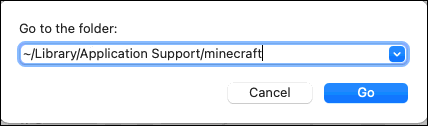
- Клацніть правою кнопкою миші всю папку «.minecraft» і виберіть «Видалити» з параметрів, а потім підтвердьте. Це повинно видалити Minecraft з вашого Mac, включаючи ваші збереження.
- Відкрийте Minecraft Launcher – це має почати процес встановлення.
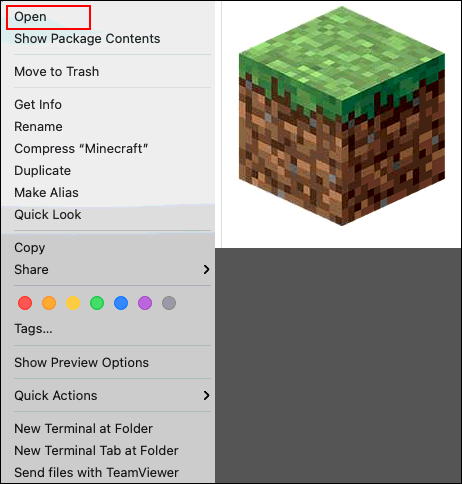
- Дотримуйтесь інструкцій на екрані та дочекайтеся завершення процесу.
Bedrock Linux
Щоб видалити файли Minecraft з пристрою Linux, потрібно лише чотири кроки – знайдіть їх нижче:
- Перш ніж розпочати процес видалення, пам’ятайте, що ви не повинні видаляти Minecraft Launcher.
- Запустіть термінал за допомогою комбінації клавіш «Ctrl» + «Alt» + «T».
- Введіть «rm -vr ~/.minecraft/*» у термінал, а потім натисніть клавішу «Enter». Якщо потрібно, введіть свій пароль. Ця команда має видалити всі ваші файли Minecraft, включаючи ваші збереження.
- Відкрийте Minecraft Launcher – це має почати процес встановлення. Дотримуйтесь інструкцій на екрані, щоб завершити його.
Новий старт для Minecraft PE (Bedrock): повне видалення та перевстановлення
Нижче наведено інструкції щодо остаточного видалення Minecraft PE зі свого телефону.
Minecraft PE за допомогою Android
Щоб видалити всі файли Minecraft з телефону Android, виконайте наступне:
- Торкніться і утримуйте піктограму Minecraft і перетягніть її у верхній правий кут екрана до опції «Видалити», а потім підтвердьте (для новіших телефонів Android). Якщо цей метод не працює на вашому пристрої, зробіть це через додаток Налаштування. Це має видалити Minecraft без збереження ваших даних.

- Перевстановіть Minecraft PE з магазину Google Play.
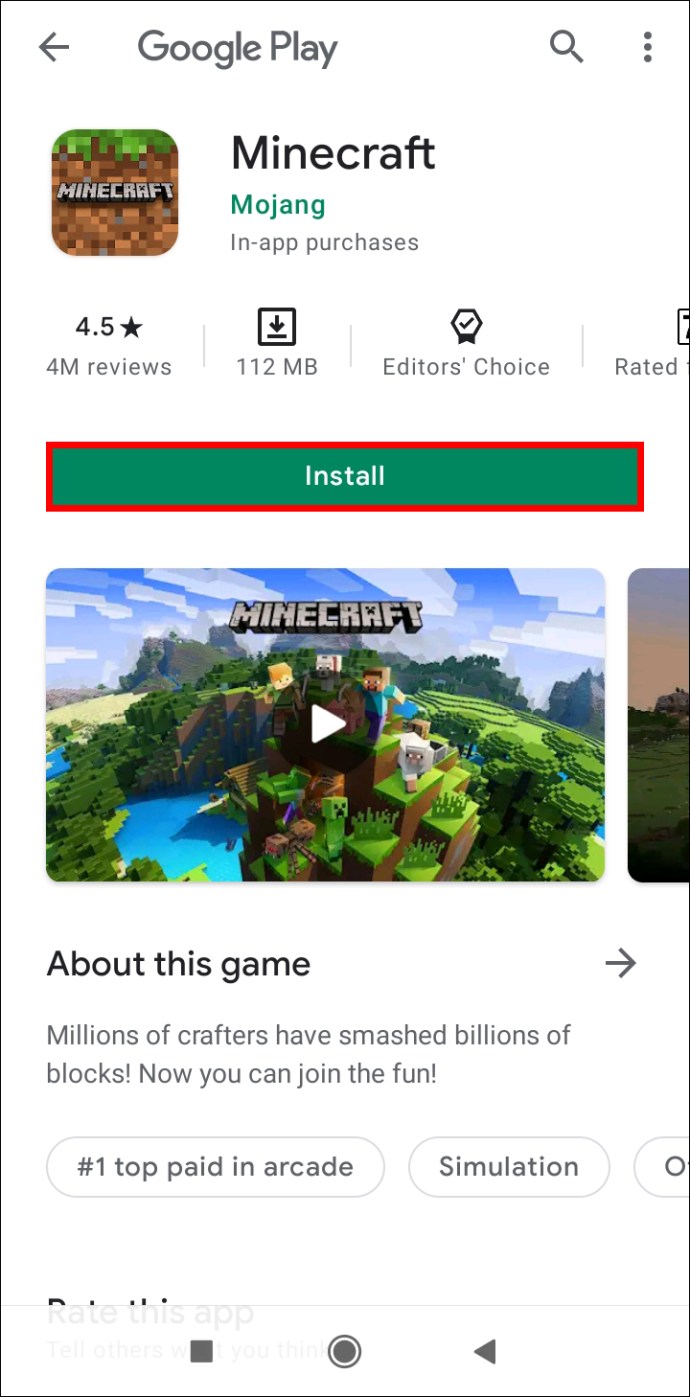
Minecraft PE за допомогою iOS
Щоб видалити Minecraft без збереження даних з iPhone, виконайте два простих кроки нижче:
- На телефоні натисніть і утримуйте піктограму програми Minecraft. Коли він почне хитатися, торкніться значка мінуса та підтвердьте свою дію. Це має видалити гру без збереження ваших даних.
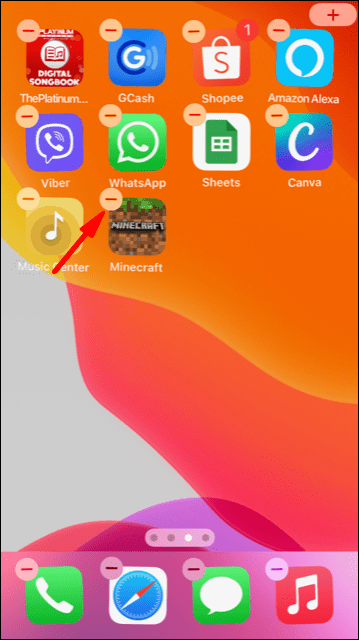
- Перевстановіть Minecraft PE з AppStore.
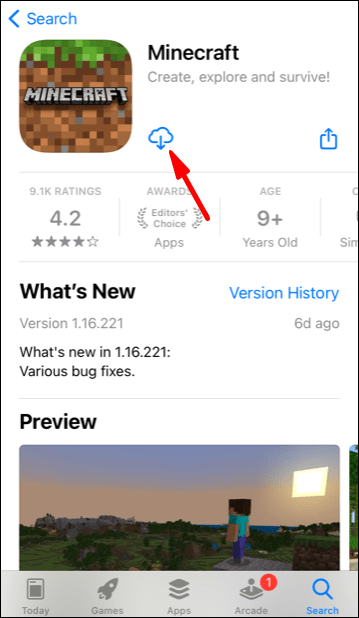
Новий старт для Minecraft Java: повне видалення та перевстановлення
Вам не потрібно зберігати свої дані Minecraft Java, якщо ви цього не хочете – дізнайтеся, як остаточно видалити гру, нижче.
Чиста установка на Minecraft Java на Windows
Щоб перевстановити Minecraft Java на пристрої Windows, виконайте наведені нижче інструкції:
- Перш ніж розпочати процес видалення, пам’ятайте, що ви не повинні видаляти Minecraft Launcher.
- Натисніть одночасно клавіші «Win» і «R», потім введіть «%appdata%» у вікно, що з’явиться.
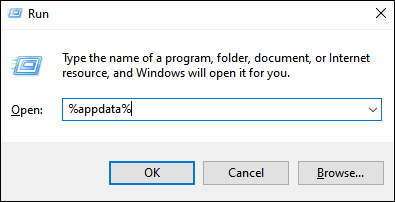
- Натисніть клавішу «Enter» або натисніть «Ok», щоб відкрити папку «Роумінг».
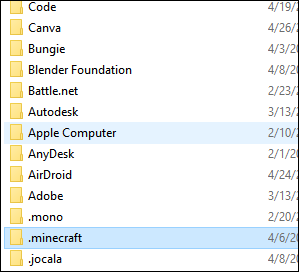
- У папці «Роумінг» клацніть правою кнопкою миші папку «.minecraft».
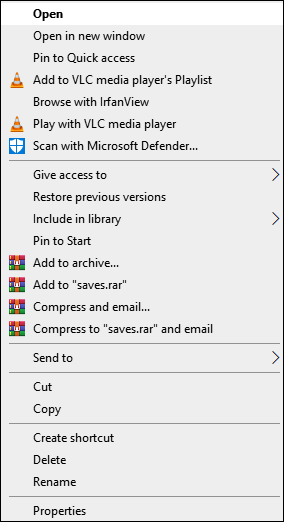
- Виберіть «Видалити». Це призведе до видалення Minecraft з вашого ПК, включаючи ваші збереження.
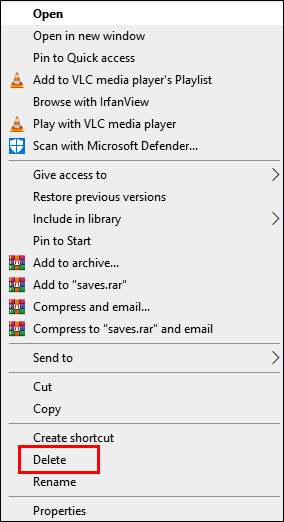
- Відкрийте програму запуску Minecraft. Це розпочне процес встановлення.
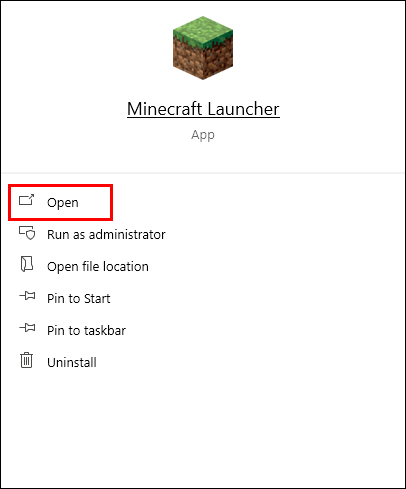
- Дотримуйтесь інструкцій на екрані – зазвичай вам потрібно лише кілька разів натиснути «Далі» та увійти у свій обліковий запис Minecraft після завершення встановлення.
Чисте встановлення на Minecraft Java на Mac
Ви можете перевстановити гру на своєму Mac, не зберігаючи свої світи – ось як це зробити:
- Перш ніж розпочати процес видалення, пам’ятайте, що ви не повинні видаляти Minecraft Launcher.
- Відкрийте програму «Finder» — її значок виглядає як синє квадратне обличчя.

- Натисніть «Перейти» у верхній частині вікна Finder, потім «Перейти до папки…»

- Введіть «~/Library/Application Support/minecraft» у вікно пошуку та натисніть клавішу «Enter». Папка «.minecraft» має відкритися.
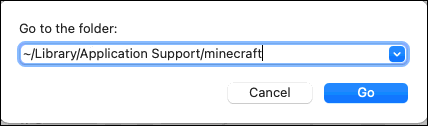
- Клацніть правою кнопкою миші всю папку «.minecraft» і виберіть «Видалити» з параметрів, а потім підтвердьте. Це повинно видалити Minecraft з вашого Mac, включаючи ваші збереження.
- Відкрийте Minecraft Launcher – це має почати процес встановлення.
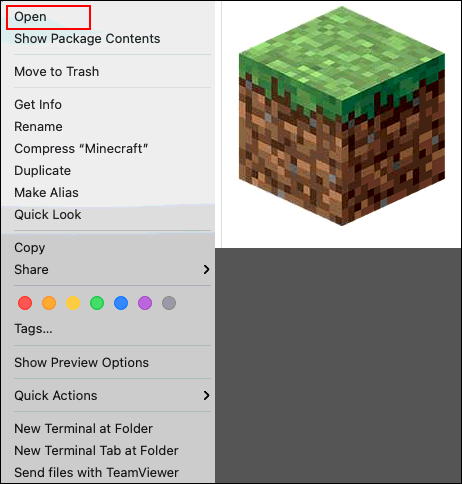
- Дотримуйтесь інструкцій на екрані та дочекайтеся завершення процесу.
Чиста установка на Minecraft Java на Linux
Видалити всі ваші дані Minecraft Java з Linux і знову встановити гру дуже просто – виконайте наведені нижче дії.
- Перш ніж розпочати процес видалення, пам’ятайте, що ви не повинні видаляти Minecraft Launcher.
- Запустіть термінал за допомогою комбінації клавіш «Ctrl» + «Alt» + «T».
- Введіть «rm -vr ~/.minecraft/*» у термінал, а потім натисніть клавішу «Enter». Якщо потрібно, введіть свій пароль. Ця команда має видалити всі ваші файли Minecraft, включаючи ваші збереження.
- Відкрийте Minecraft Launcher – це має почати процес встановлення. Дотримуйтесь інструкцій на екрані, щоб завершити його.
Питання що часто задаються
Прочитайте цей розділ, щоб дізнатися більше про перевстановлення Minecraft.
Де моя папка збереження, щоб я міг створити резервну копію своїх даних Minecraft? Я не можу знайти це.
Залежно від вашого пристрою, папка «збереження» Minecraft може бути знайдена в різних місцях. На PlayStation і Xbox ваші дані автоматично зберігаються в хмарі, тоді як на PS Vita вам потрібно створити їх резервну копію через налаштування. Однак вам не потрібно шукати папку «збереження» – після перевстановлення гри ваші дані будуть відновлені автоматично. Для інших пристроїв виконайте наведені нижче інструкції, щоб знайти папку «збереження»:
У Windows:
1. Натисніть одночасно клавіші «Win» та «R», потім введіть «%appdata%» у вікно, що з’явиться.
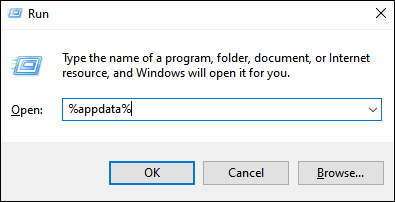
2. Натисніть клавішу «Enter» або натисніть «Ok», щоб відкрити папку «Роумінг».
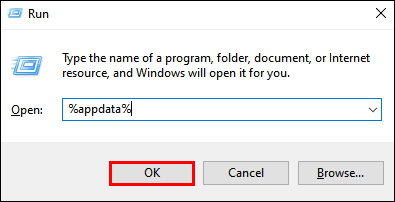
3. У папці «Роумінг» клацніть правою кнопкою миші папку «.minecraft».
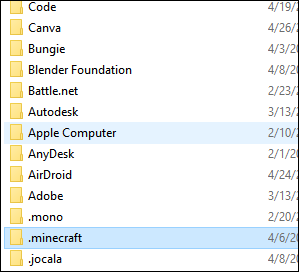
4. Відкрийте папку «saves».
На macOS:
1. Відкрийте програму «Finder» – її значок виглядає як синє квадратне обличчя.
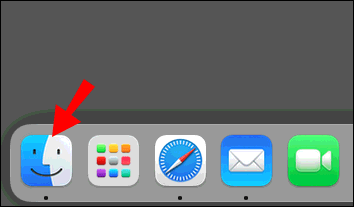
2. Натисніть «Перейти» у верхній частині вікна Finder, потім «Перейти до папки…»

3. Введіть «~/Library/Application Support/minecraft» у вікно пошуку та натисніть клавішу «Enter». Папка «.minecraft» має відкритися. Тут ви побачите папку «збереження».
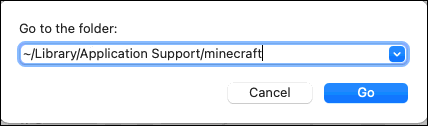
На Android:
1. Відкрийте програму File Explorer (точна назва може відрізнятися) на телефоні.
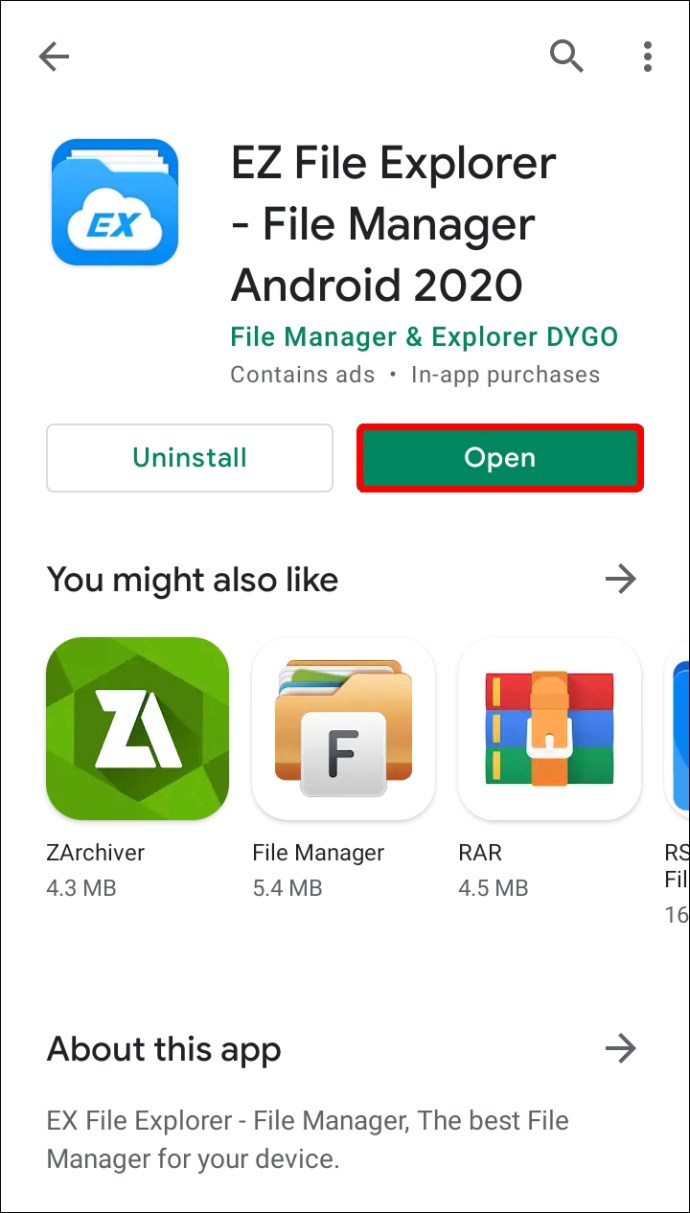
2. Знайдіть папку «Games», а потім перейдіть до папки «com.mojang».
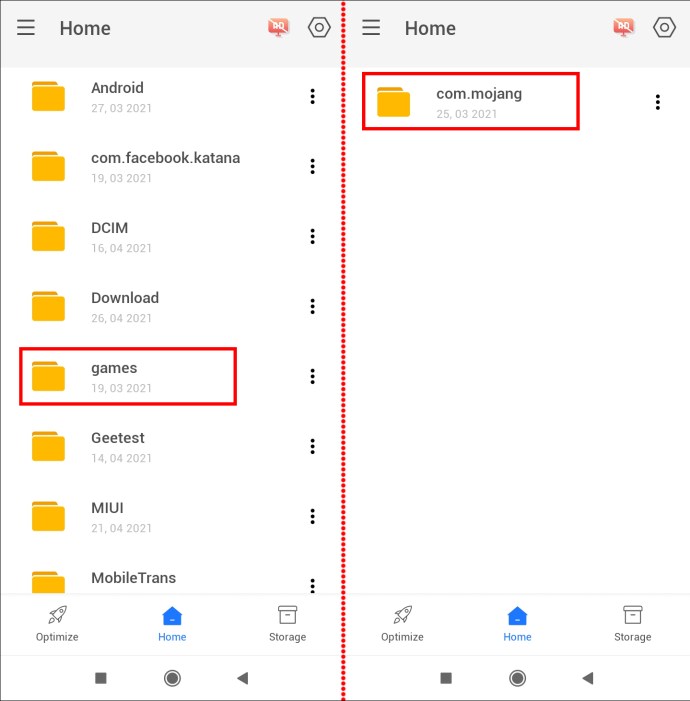
3. Ваші збереження можна знайти в папці «MinecraftWorlds».
На iPhone:
1. Використовуйте кабель USB, щоб підключити телефон до комп'ютера.
2. Розгорніть вікно керування файлами телефону та перейдіть до «Програми».
3. Натисніть «Minecraft PE», потім «Документи», «Ігри» та «com.mojang».
4. Ваші збереження можна знайти в папці «MinecraftWorlds».
Якщо я просто перевстановлю Minecraft, чи буде це видалено мої збережені дані?
Так – якщо ви не створите резервну копію своїх даних перед видаленням гри, ваші збереження буде втрачено. Це стосується всіх пристроїв, крім консолей PlayStation і Xbox. Щоб повністю видалити дані Minecraft з PS4, виберіть «Так», коли вас запитають, чи хочете ви видалити збережені дані програми. Ви не можете остаточно видалити дані з хмарного сховища Xbox Live, але хмарне сховище буде недоступне, якщо ви не зареєструвалися в Xbox Live.
Не втрачайте свої світи
Кожен гравець Minecraft знає, як неприємно втратити світ, який ви так довго будували! На щастя, тепер, коли ви знаєте, як правильно перевстановити Minecraft, ви можете бути впевнені, що ваші збереження не будуть видалені. Якщо ви граєте в Minecraft на комп’ютері або мобільному пристрої, можливо, вам захочеться створити резервну копію ігрових даних заздалегідь, навіть якщо ви не плануєте перевстановлювати Minecraft в найближчому майбутньому. Використовуйте карту пам’яті, інший пристрій або хмарне сховище – це допоможе зберегти ваші світи на випадок, якщо з вашим пристроєм щось піде не так.
Як ви віддаєте перевагу створювати резервні копії даних ігор? Поділіться своїм досвідом у розділі коментарів нижче.